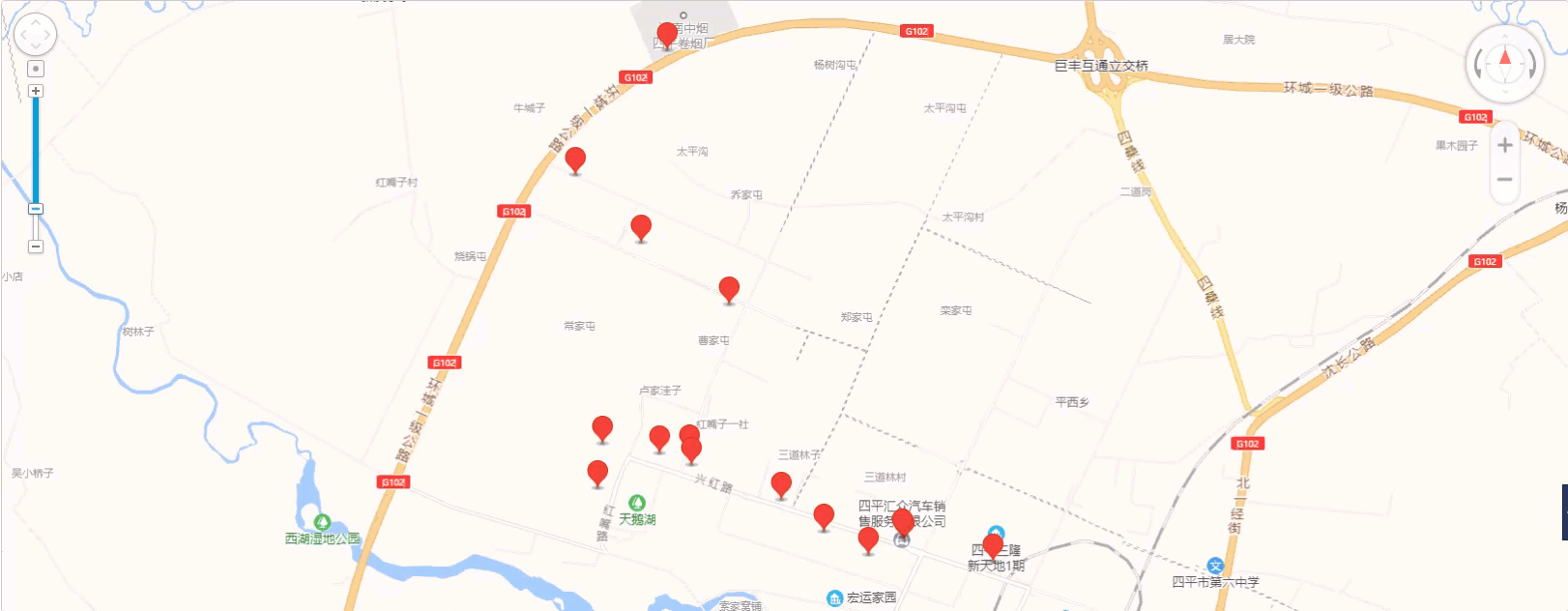图文解说ChinaCock高德地图组件-显示多个标注(四)
前文介绍了如何在地图上通过设置标注来采集位置的经纬度,当用户采集了多个实体的位置信息后,我们就可以在地图上一次性显示这些实体的标注了!
本文将介绍两方面内容:
1.如何在地图上显示多个标注
2.如何为标注显示详细信息标签。
基于前文,接下来在地图上的做标注就很简单了,可以复用以前的代码,具体参阅:图文解说ChinaCock高德地图组件采集坐标 (二)
接下来,我们再做一个过程:
procedure TMarkerMapFrame.MarkerAll; var mk: TCCuniGUIAMap.TMarker; begin with UniMainModule do begin q.Close; q.Query.Text := '你的查询语句'; q.Open; q.First; while not q.Eof do begin mk := AddMarker(q.FieldByName('FJD').AsFloat, q.FieldByName('FWD').AsFloat, q.FieldByName('FName').AsString); if (q.FieldByName('FJD').AsString <> '') and (q.FieldByName('FJD').AsString <> '') then begin mk:= AddMarker(q.FieldByName('FJD').AsFloat, q.FieldByName('FWD').AsFloat, q.FieldByName('FName').AsString); mk.CustomParams.Values['name']:=q.FieldByName('FName').AsString; end; q.Next; end; end; // 适应地图对象 让所有对象都在地图最佳区域内 self.CCuniGUIAMap1.SetFitView(True); end;
该过程,通过查询一个TDataSet并循环这个数据集,在循环过程中调用AddMarker方法,在地图上画出每个实体的标注。
画完所有的标注,调用地图的SetFitView方法,让所有的标注点正好都显示在地图上。
同样,基于前文,可以实现当用户鼠标移动到一个标注时显示他的名称,但问题来了,如果用户想了解一个标注点时,如何支持呢?
这里,我是这样实现的,就是当用户在一个标注点上单击鼠标,隐藏原来的名称标签,换成一个大的标签来显示详细信息。
在实现的过程中,测试了两种方案,都可以满足上面的需求,接下来,分别介绍这两种方案的实现过程:
一、Panel实现方式
利用一个uniPanel组件,基于他设计详细的显示内容,注意这里的优点,就是可视化的设计这个Panel,发挥想象,你可以放置任意你想放置的可视控件进去。
这里的技术难点在于如何确定uniPanel的显示位置,直接代码:
self.CCuniGUIAMap1.LngLatToContainer(AMarker.Options.Position, procedure(AResult: CC.uniGUI.AMap.TPixel) begin var AText := self.CCuniGUIAMap1.Texts.Items[0]; AText.Hide; // x为marker在地图中的x像素坐标 y为marker在地图容器中y的像素坐标 DetailPanel.Top := Round(AResult.Y)- DetailPanel.Height - 40; DetailPanel.Left :=Round(AResult.X) -Round(DetailPanel.Width/2) + 10; DetailPanel.Visible := True; end);
上面的算法,通过用户当前单击的AMarker对象,利用CCuniGUIAMap1.LngLatToContainer方法,计算出鼠标的坐标,然后再根据DetailPanel的宽、高计算出显示的位置,这里的算法是在标注的上方显示。
二、Text实现方式
基于地图控件的Text属性来显示详细内容,与前文的实现,利用标签Text对象显示标注的名称是一样的过程,只不过这里显示更多的内容。这种方式的优点是完全与地图集成一体,运行效率效率高。
如果你会css则好实现,不会的话,就需要下面这段代码,在Form.OnCreate建立一个Text对象并用css定制他的显示格式,见代码:
/ 建立一个Text对象,显示标注的详细信息 var AMarkerDetailText := self.CCuniGUIAMap1.Texts.Add; with AMarkerDetailText do begin with Options do begin // 指定鼠标悬停时的鼠标样式。 Anchor := 'center'; cursor := 'pointer'; Options.Offset.Y := -105; // 1.49.19用这个 if UniMainModule.CCuniGUIAMapKeys1.ApiVersion = '2.0' then Options.Offset.Y := -38; // 2.0用这个值 Options.ExtData := 'Detail'; // 设置文本样式,Object同css样式表,如:{'background-color':'red'} Style := '{' // // + '"padding":".75rem 1.25rem"' // + '"padding":"15px"' + '"padding":"15px 25px 15px 25px"' // // + ',"margin-bottom":"1rem"' // + ',"border-radius":".35rem"' // + ' ,"background-color":"rgba(30,159,255,0.8)"' // + ',"background-color": "blue"' // + ',"background-color": "#1E9FFF"' // + ',"border-width": 0' // + ',"box-shadow":"0 2px 6px 0 rgba(0, 0, 0, .5)"' // + ',"text-align":"left"' // + ',"font-size":"10px"' // + ',"color": "white"' // + ',"line-height": "20px"' + '}'; end; end;
建立好Text对象,在GUIAMap.OnMarkerClick事件中显示这个Text:
procedure TMarkerMapFrame.CCuniGUIAMap1MarkerClick( const ASender: TObject; const AMarker: TCCuniGUIAMap.TMarker; const ALngLat: TLngLat; const AEventParams: TUniStrings); var s: string; begin //隐藏名称标签 self.CCuniGUIAMap1.Texts.Items[0].Hide; s := AMarker.CustomParams.Values['MarkerName'] + '</br>' + AMarker.CustomParams.Values['zczj'] + '</br>' + AMarker.CustomParams.Values['zzc'] + '</br>' + AMarker.CustomParams.Values['gdzc'] + '</br>' + AMarker.CustomParams.Values['xssr']; var AMarkerDetailText := self.CCuniGUIAMap1.Texts.Items[1]; AMarkerDetailText.Show; AMarkerDetailText.SetPosition(AMarker.Options.Position); AMarkerDetailText.SetText(s); //... end;
这段代码也是使用Marker.CustomParams来传递的显示内容,当我们在建立Marker对象时,就确定好要显示的详细信息,原理同前文是一样的。
当用户鼠标离开标注时,隐藏这个标签,代码如下,用的是OnMarkerMouseOut事件:
procedure TMarkerMapFrame.CCuniGUIAMap1MarkerMouseOut( const ASender: TObject; const AMarker: TCCuniGUIAMap.TMarker; const ALngLat: TLngLat; const AEventParams: TUniStrings); begin // mouse离开标注时隐藏详细信息 var AText := self.CCuniGUIAMap1.Texts.Items[1]; AText.Hide; end;
写到这里,本文计划分享的内容基本就完成了,相信结合以前的文章,你也能定制出完美的标签。
需要补充的是,这种实现适用于少量的小于500个标注的情况情况,笔者测试,大于500的情况下会感觉到卡,对于海量标标的情况下,需要使用TLabelMarker来实现,接下来,我会继续分享,如何使用LabelMarker实现。